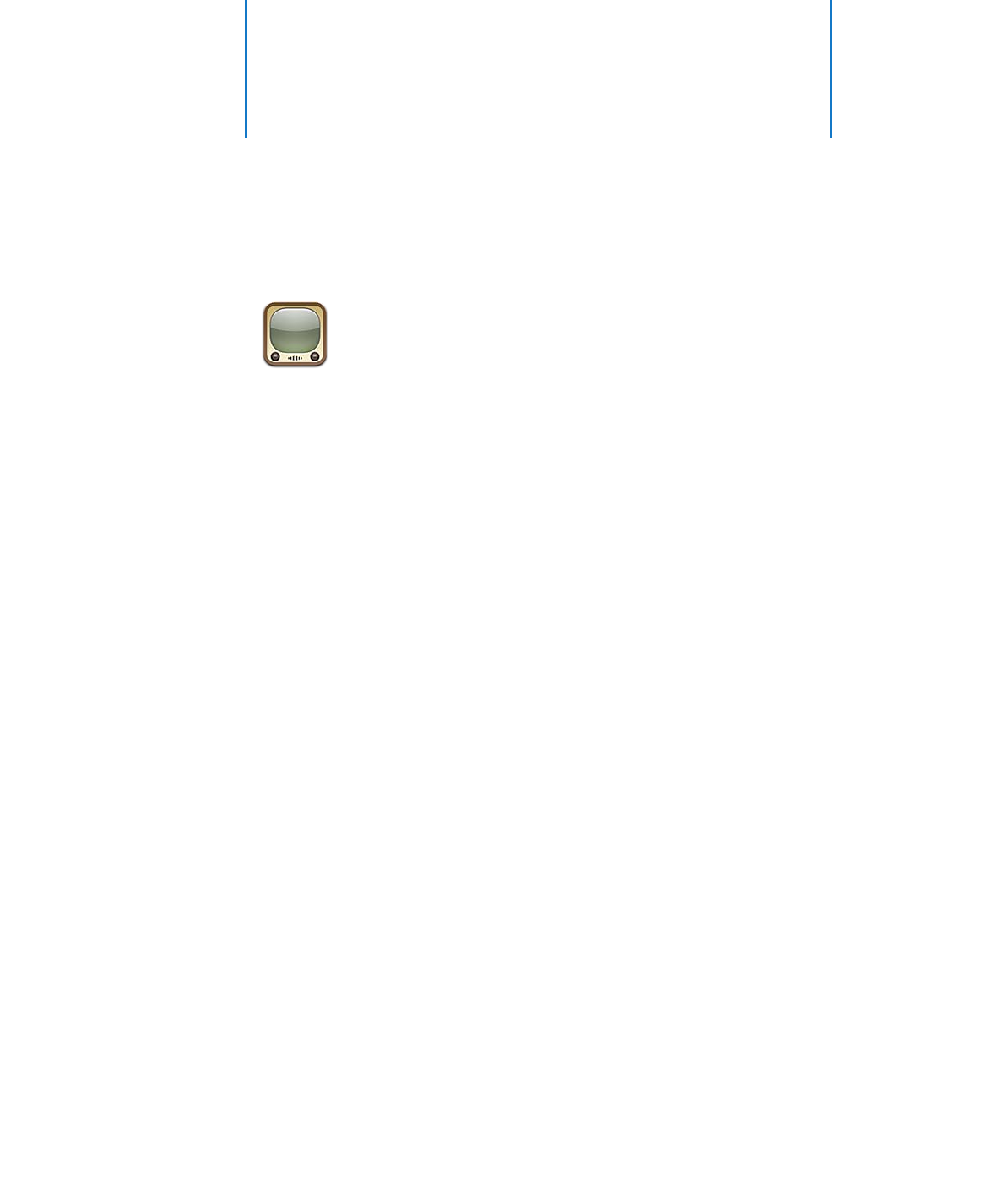
YouTube
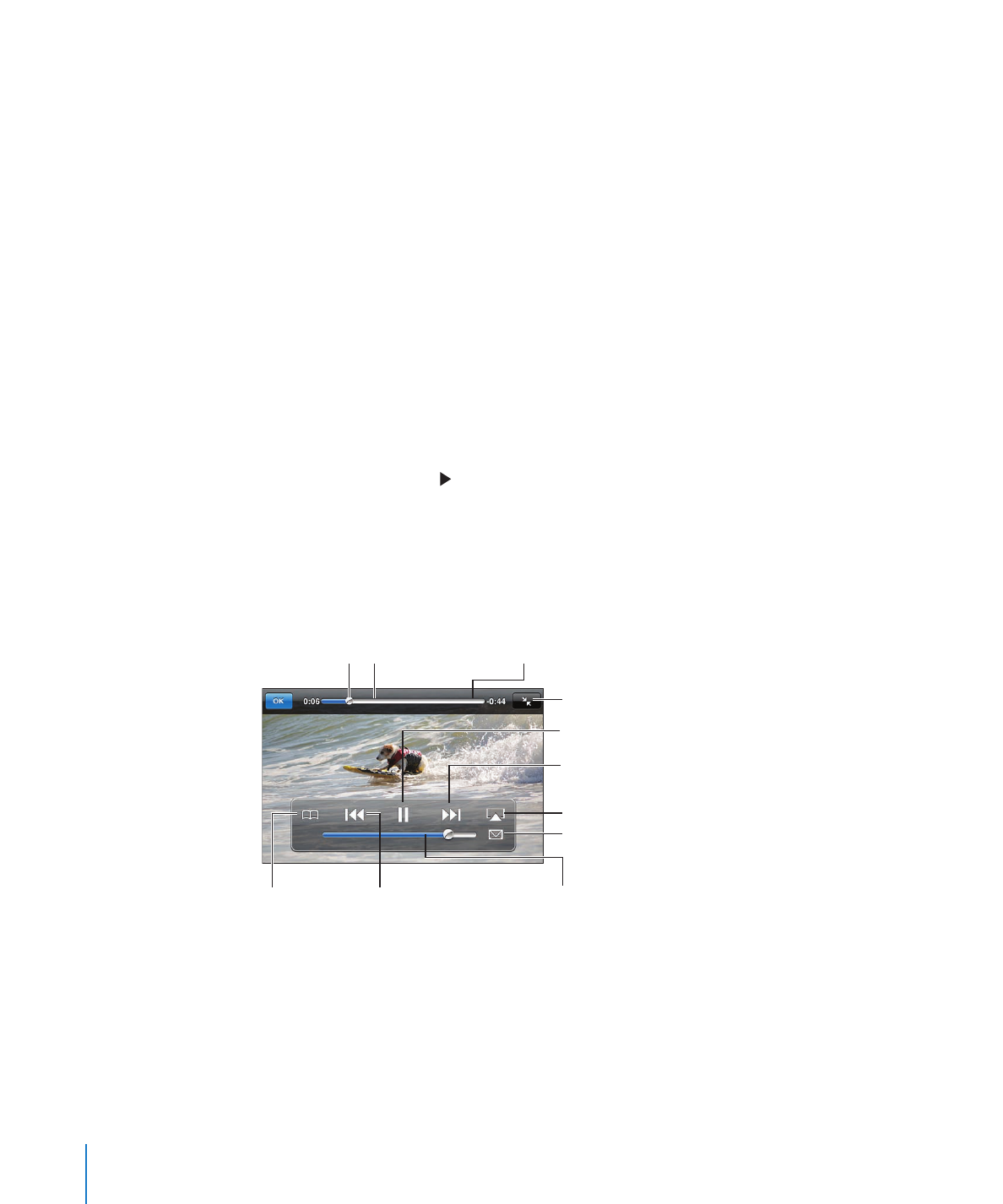
Vous pouvez remplacer les boutons de navigation situés en bas de l’écran par d’autres
boutons utilisés plus fréquemment. Consultez la section « Modification des boutons de
navigation » à la page 152.
Pour rechercher une vidéo :
1
Touchez Recherche (touchez d’abord Autre si l’option Recherche n’est pas visible) puis
touchez le champ de recherche YouTube.
2
Touchez un mot ou une phrase décrivant ce que vous recherchez, puis touchez
Rechercher.
YouTube affiche les résultats basés sur les titres des vidéos, les descriptions, les mots-
clés et les noms d’utilisateur. Les vidéos affichées sont accompagnées du titre, du clas-
sement, du nombre de visionnages, de la longueur et du nom du compte qui a soumis
la vidéo.
Pour visionner une vidéo : Touchez la vidéo.
Elle commence à se télécharger sur l’iPhone et une barre de progression apparaît. Dès
qu’une partie suffisante de la vidéo s’est téléchargée, la lecture commence. Vous pou-
vez également toucher pour lancer la vidéo.